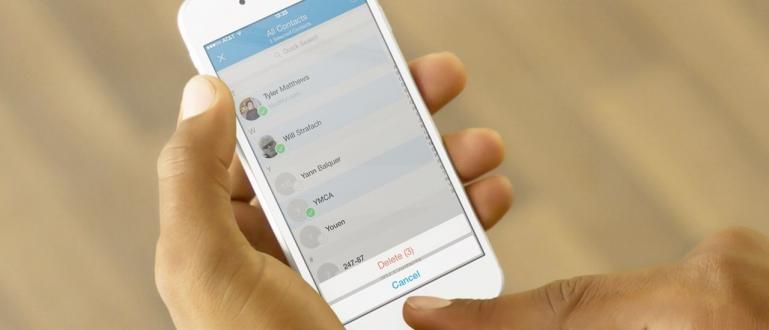முக்கியமான தரவை காப்புப் பிரதி எடுக்க வேண்டும் ஆனால் எப்படி என்று தெரியவில்லையா? கவலைப்பட வேண்டாம், ஆண்ட்ராய்டு மற்றும் பிசிக்கான தரவை காப்புப் பிரதி எடுப்பதற்கான எளிதான மற்றும் வேகமான வழியை ApkVenue உங்களுக்குச் சொல்லும்!
பணி அறிக்கைகள், பள்ளி பணிகள், கல்லூரி கோப்புகள் மற்றும் பல போன்ற முக்கியமான தரவுகளை நாம் அனைவரும் இழக்க முடியாது என்று Jaka நம்புகிறார்.
நிச்சயமாக சில நேரங்களில் பதட்ட உணர்வு உள்ளது, தரவு திடீரென்று மறைந்துவிட்டால் என்ன செய்வது. நிச்சயமாக, நாம் அழுத்தமாக இருப்போம், குறிப்பாக நாங்கள் அதை ஆதரிக்கவில்லை என்றால்.
இதை எதிர்பார்க்கும் வகையில், இந்த முறை ஜக்கா பகிர்ந்து கொள்ள விரும்புகிறார் தரவை எவ்வாறு காப்புப் பிரதி எடுப்பது ஆண்ட்ராய்டு சாதனங்கள் மற்றும் பிசிக்கள் இரண்டிற்கும் எளிதான மற்றும் வேகமானது!
ஆண்ட்ராய்டு டேட்டாவை காப்புப் பிரதி எடுப்பது எப்படி
முதலில், ஆண்ட்ராய்டு சாதனங்களில் தரவை காப்புப் பிரதி எடுக்க ApkVenue ஒரு வழியை வழங்கும். நீங்கள் தேர்வுசெய்யக்கூடிய பல விருப்பங்கள் உள்ளன, எது உங்களுக்கு மிகவும் வசதியாக இருக்கும் என்பதைப் பொறுத்து.
பயனர் தரவைப் பொறுத்தவரை, பொதுவாக கூகிள் நீங்கள் ஒத்திசைவு அம்சத்தை இயக்கும் போது இதை தானாகவே செய்யும்.
ஆனால் நாங்கள் தரவை காப்புப் பிரதி எடுக்க விரும்பினால் என்ன செய்வது?
G Cloud Backup மூலம் Android தரவை காப்புப் பிரதி எடுக்கவும்
உங்களால் முடியும் காப்பு என்ற பயன்பாட்டைப் பயன்படுத்தி முழுமையாக ஜி கிளவுட் காப்புப்பிரதி. சுவாரஸ்யமாக, நீங்கள் செய்ய வேண்டியதில்லை வேர் இந்த பயன்பாட்டைப் பயன்படுத்துவதற்காக.
- பயன்பாட்டைப் பதிவிறக்கவும் ஜி கிளவுட் ஆப். அதன் பிறகு, ஒரு கணக்கை உருவாக்க பதிவு செயல்முறை செய்யவும்.
 பயன்பாடுகளின் உற்பத்தித்திறன் Genie9 பதிவிறக்கம்
பயன்பாடுகளின் உற்பத்தித்திறன் Genie9 பதிவிறக்கம் - உங்கள் மொபைலை அணுக ஆப்ஸுக்கு அனுமதி வழங்கவும்.

நீங்கள் காப்புப் பிரதி எடுக்க விரும்பும் எந்தத் தரவையும் தேர்ந்தெடுக்கவும். அதன் பிறகு, கீழ் வலது மூலையில் அமைந்துள்ள பொத்தானைக் கிளிக் செய்க.
தேர்வு இப்பொழது பாதுகாப்பிற்காக சேமித்து வை இப்போது காப்புப் பிரதி எடுக்க.
1ஜிபி வரை இலவச காப்புப் பிரதி ஒதுக்கீட்டைப் பெறுவீர்கள். உங்களுக்கு அதிக திறன் தேவைப்பட்டால், நீங்கள் சார்பு பதிப்பிற்கு குழுசேரலாம்.
நீங்கள் வழக்கமான காப்புப்பிரதிகளை செய்ய விரும்பினால், நீங்கள் திறக்கலாம் அமைப்புகள் >தானியங்கு பதிவேற்றம். எப்போது, எந்த சூழ்நிலையில் நீங்கள் காப்புப் பிரதி எடுக்க விரும்புகிறீர்கள் என்பதைத் தீர்மானிக்கவும்.
| தகவல் | ஜி கிளவுட் காப்புப்பிரதி |
|---|---|
| டெவலப்பர் | ஜீனி9 லிமிடெட் |
| மதிப்புரைகள் (மதிப்பாய்வு செய்பவர்களின் எண்ணிக்கை) | 4.6 (283.875) |
| அளவு | சாதனத்தைப் பொறுத்து மாறுபடும் |
| நிறுவு | 5.000.000+ |
| ஆண்ட்ராய்டு குறைந்தபட்சம் | சாதனத்தைப் பொறுத்து மாறுபடும் |
கூகுள் டிரைவ் சேவை மூலம் ஆண்ட்ராய்டு டேட்டா பேக்கப்
Google இயக்ககத்தில் கோப்புகளைப் பதிவிறக்குவதற்குப் பயன்படுத்தப்படுவதைத் தவிர, நீங்கள் சேவைகளையும் பயன்படுத்தலாம் Google இயக்ககம் உங்கள் தரவை காப்புப் பிரதி எடுக்க. முறை குறைவான எளிதானது அல்ல.
- உங்கள் செல்போனில் கூகுள் டிரைவ் அப்ளிகேஷன் இல்லையென்றால், கீழே உள்ள இணைப்பின் மூலம் முதலில் அதைப் பதிவிறக்கவும்.
 Google Office & Business Tools ஆப்ஸ் பதிவிறக்கம்
Google Office & Business Tools ஆப்ஸ் பதிவிறக்கம் உங்கள் செல்போனில் கூகுள் டிரைவ் அப்ளிகேஷனை பதிவிறக்கம் செய்து நிறுவிய பின், அப்ளிகேஷனைத் திறந்து, கீழே உள்ள படிகளைப் பின்பற்றவும்:
படி 1 - '+' அடையாளத்தைத் தேர்ந்தெடுக்கவும்

ஐகானைக் கிளிக் செய்யவும் + இது உங்கள் Google இயக்கக பயன்பாட்டின் கீழ் வலது மூலையில் உள்ளது.
படி 2 - நீங்கள் காப்புப் பிரதி எடுக்க விரும்பும் கோப்புகளைத் தேர்ந்தெடுக்கவும்

நீங்கள் காப்புப் பிரதி எடுக்க விரும்பும் கோப்புகளைத் தேர்ந்தெடுக்கவும். உங்கள் செல்போனிலிருந்து புகைப்படங்கள், வீடியோக்கள், ரிங்டோன்கள், பயன்பாடுகள் என பல்வேறு கோப்புகளை காப்புப் பிரதி எடுக்கலாம்.
படி 3 - காப்புப்பிரதி செயல்முறை முடிவடையும் வரை காத்திருங்கள்

ஒரு கணம் பொறுங்களெ. உங்கள் கோப்புகளைப் பதிவேற்றி முடித்ததும், அதே ஜிமெயில் கணக்கின் மூலம் Google இயக்ககத்தை அணுகும் வரை எந்தச் சாதனத்திலும் அவற்றை அணுகலாம்.
கணினியில் இயக்ககத்தை அணுகும் போது நீங்கள் செய்யக்கூடிய அதே வழி, கும்பல்!
பிசி தரவை காப்புப் பிரதி எடுப்பது எப்படி
உங்கள் கணினியில் காப்புப் பிரதி எடுக்க விரும்புவோருக்கு, ஜக்காவிற்கும் ஒரு வழி இருக்கிறது, கும்பல்! முன்பு போலவே, உங்கள் தரவை காப்புப் பிரதி எடுக்க பல வழிகள் உள்ளன.
பிசி டேட்டா பேக் அப் மற்றும் ரிஸ்டோர் மூலம்
விண்டோஸ் இயங்குதளமானது, தானாகவோ அல்லது கைமுறையாகவோ தரவை காப்புப் பிரதி எடுப்பதற்கான அம்சத்தைக் கொண்டுள்ளது. வெளிப்புற ஹார்டு டிரைவ் அல்லது ஃபிளாஷ் டிரைவில் தரவைச் சேமிக்கலாம் அல்லது காப்புப் பிரதி எடுக்கலாம்.
இதோ படிகள்:
படி 1 - கண்ட்ரோல் பேனல் மெனுவிற்கு செல்க

விண்டோஸ் மெனுவை உள்ளிடவும், திறக்கவும் கண்ட்ரோல் பேனல் >அமைப்பு மற்றும் பாதுகாப்பு.
படி 2 - காப்பு மெனுவைத் தேர்ந்தெடுக்கவும்

கண்ட்ரோல் பேனலில் நுழைந்த பிறகு, மெனுவைத் தேர்ந்தெடுக்கவும் காப்பு மற்றும் மீட்பு.

நீங்கள் இதுவரை காப்புப்பிரதி எடுக்கவில்லை என்றால், தேர்ந்தெடுக்கவும் காப்பு அமைப்பு.
படி 3 - காப்புப் பிரதி சேமிப்பிடத்தைத் தேர்ந்தெடுக்கவும்

சில கணங்கள் காத்திருந்து, காப்புப் பிரதி கோப்பை எங்கு சேமிக்க விரும்புகிறீர்கள் என்பதைத் தேர்ந்தெடுக்கவும். கிளிக் செய்யவும் அடுத்தது.

நீங்கள் எந்த கோப்புகளை காப்புப் பிரதி எடுக்க விரும்புகிறீர்கள் என்ற கேள்வி உங்களிடம் கேட்கப்படும். தேர்வு என்னை தேர்வு செய்யட்டும் நீங்கள் கைமுறையாக தேர்ந்தெடுக்க விரும்பினால். கிளிக் செய்யவும் அடுத்தது.

அதன் பிறகு, நீங்கள் காப்புப் பிரதி எடுக்க விரும்பும் கோப்புகளின் இருப்பிடத்தைச் சரிபார்க்கவும். கிளிக் செய்யவும் அடுத்தது.
படி 4 - காப்புப்பிரதி நேரத்தை தேர்வு செய்யவும்

நீங்கள் செய்ய விரும்பும் போது ஒரு அட்டவணையை அமைக்கவும் தானியங்கு காப்புப்பிரதி வழக்கமாக. உங்களிடம் இருந்தால், கிளிக் செய்யவும் அமைப்புகளைச் சேமித்து காப்புப்பிரதியை இயக்கவும்.
படி 5 - காப்புப்பிரதி செயல்முறை முடிவடையும் வரை காத்திருங்கள்

தரவு எவ்வளவு பெரியது என்பதைப் பொறுத்து காப்புப்பிரதி செயல்முறை சிறிது நேரம் எடுக்கும்.
கிளவுட் சேவை (டிராப்பாக்ஸ்) வழியாக பிசி தரவு காப்புப்பிரதி
Jaka முன்பே குறிப்பிட்டது போல, Google Drive சேவையைப் பயன்படுத்தி காப்புப் பிரதி எடுக்கலாம்.
இருப்பினும், காப்புப் பிரதி தரவுகளுக்கு மாற்றாக நீங்கள் பயன்படுத்தக்கூடிய பிற கிளவுட் சேவைகள் உள்ளன, அவற்றில் ஒன்று பயன்படுத்துவதன் மூலம் டிராப்பாக்ஸ்.
இதோ படிகள்:
படி 1 - டிராப்பாக்ஸில் ஒரு கணக்கைத் திறந்து உருவாக்கவும்

தளத்திற்குச் செல்லவும் dropbox.xom உங்கள் மின்னஞ்சல் முகவரியைப் பயன்படுத்தி வழக்கம் போல் பதிவுச் செயல்முறையைச் செய்யுங்கள்.
படி 2 - உங்கள் தரவை காப்புப் பிரதி எடுக்கவும்
அடுத்து, தேர்ந்தெடுக்கவும் கோப்பை பதிவேற்றவும் நீங்கள் காப்புப் பிரதி எடுக்க விரும்பும் கோப்பைப் பதிவேற்ற. நீங்கள் ஒரு கோப்புறையை காப்புப் பிரதி எடுக்க விரும்பினால், தேர்ந்தெடுக்கவும் கோப்புறையை பதிவேற்றவும்.
தரவை காப்புப் பிரதி எடுப்பதை எளிதாக்க, டிராப்பாக்ஸ் பயன்பாட்டையும் பதிவிறக்கம் செய்யலாம். கீழே உள்ள இணைப்பின் மூலம் பதிவிறக்கம் செய்யலாம்.
 Dropbox Apps Downloader & DOWNLOAD செருகுநிரல்
Dropbox Apps Downloader & DOWNLOAD செருகுநிரல் அது தரவை எவ்வாறு காப்புப் பிரதி எடுப்பது ஆண்ட்ராய்டு அல்லது கணினியில் எளிதானது. இதன் மூலம், உங்கள் தரவுகளை இழக்க நேரிடும் என்று நீங்கள் கவலைப்பட வேண்டியதில்லை, கும்பல்!
பற்றிய கட்டுரைகளையும் படியுங்கள் தரவு காப்புப்பிரதி அல்லது பிற சுவாரஸ்யமான கட்டுரைகள் ஃபநந்தி ராத்ரியன்ஸ்யாஹ்